
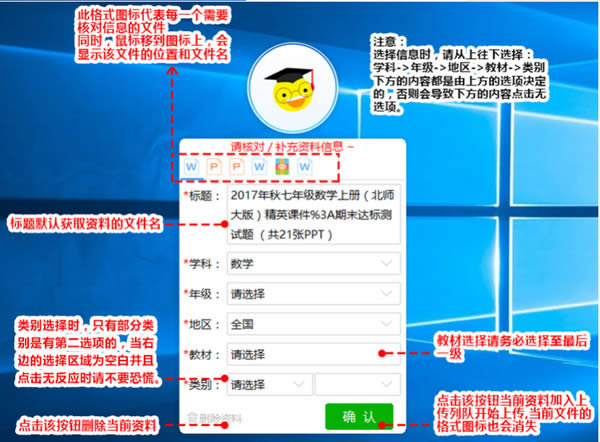
软件大小:7.91 MB
软件授权:共享软件
软件语言:简体中文
阅读次数:
软件等级:
软件类型:国产软件
更新时间:2024-05-08
应用平台:xp/win7/win10/win11
|
教育软件,顾名思义,为教育服务的软件系统;英文education software;根据应用范围的不同可以分为家用教育软件,校用教育软件和远程教育软件。教育软件随着教育信息化的发展将与网络平台进行了有机的结合,新的教育软件的应用已将教育资源在网上进行了共享。 e网通是教师们所需要的教学辅助工具,老师们制作好了课件或者其他教学资源后,就可以用上传到平台上,但是如果你需要上传的话,就可以下载这个e网通极速版,一键拖入,即可秒传,非常的方便。 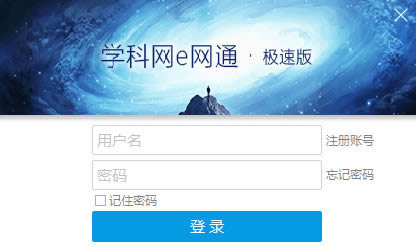 功能介绍 1、上传记录:点击后跳转至网页版的上传记录页面,可查询上传过的资料。 2、审核进度:点击后跳转至网页版的上传记录页面内,可切换待审核、已通过、退稿等选项来查看资料的审核情况。 3、上传规则:点击后将打开”上传规则”页面,请详细阅读内容,避免资料被退稿。 4、奖励细则:点击后将打开”奖励细则”页面,请详细阅读奖励条件。 5、审核标准:点击后将打开”审核标准”页面,请详细阅读内容,避免资料被退稿。 6、调研员申请表:点击后将打开”调研员申请表”页面,申请为调研员上传资料,可参与第二重奖励的获取,详情见“奖励细则”。 7、极速版操作说明:点击后将打开本页面。 8、使用专业版:本版本为”极速版”,只有上传的简单功能,如想使用更多的功能可前往官网下拉后,点击左下方的、电脑端下载:即可下载安装使用。 9、置顶:默认状态下是勾选为置顶状态,点击后将取消勾选置顶浮窗。 10、退出:点击后退出本软件。 使用方法 1、双击e网通极速版图标,输入学科网用户名及密码点击【登录】; 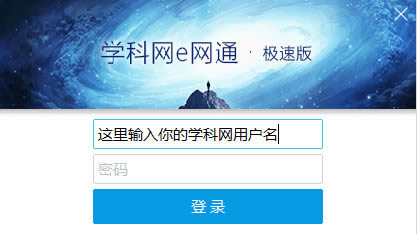 2、登录成功后将看到桌面上出现一个带有小博士的圆形悬浮窗;  选中需要上传的资料拖拽至圆形悬浮窗内,可同时拖拽多份的资料到圆形悬浮窗内,成套的文件建议打包成压缩文件后上传,不可上传文件夹; 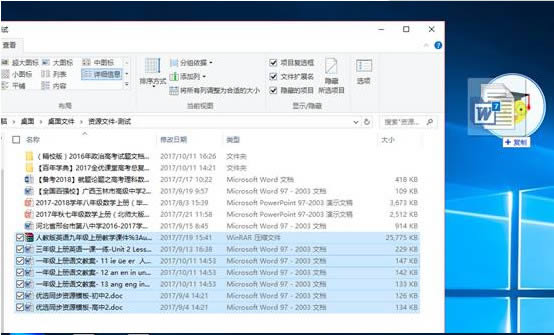 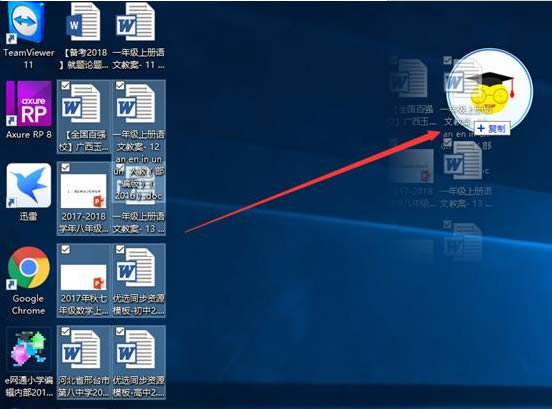 3、在弹出的面板内核对和补充上传的资料信息,核对和补充完毕后点击【确认】资料就开始排队上传了; 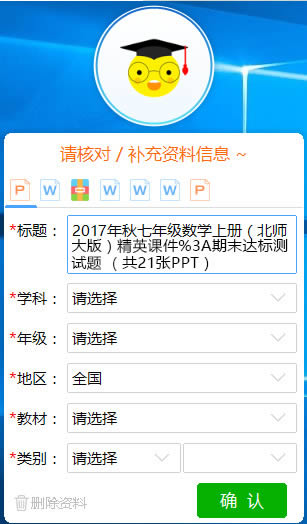 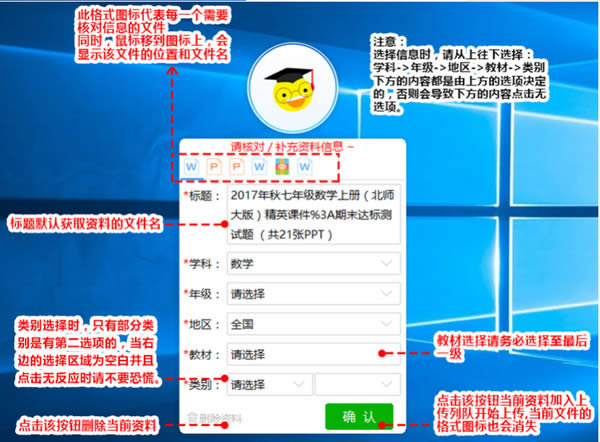 4、上传完毕后圆形悬浮窗将恢复到最初模样。在圆形小面板上右键,即可出现以下功能:上传记录、审核进度、上传说明、奖励细则、审核标准、调研员申请、面板控制功能等。 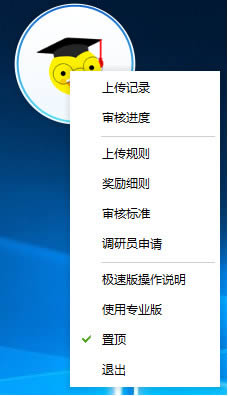 注意事项 1、支持常用格式,当拖拽至浮窗时鼠标下方出现禁止图样时 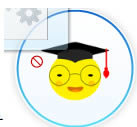 代表该格式的文件不支持上传。 注:文件夹不可被上传。 2、不知道如何选择资料信息的时候,可以在学科网上查找相似的资料,参考资料信息进行填写。 电脑学习软件,可以很好的帮助提高孩子的学习成绩,老师们也可以来下载教育教学软件,辅助教学,提高教学质量。 |
考无忧2018教师资格证考试题库软件:保教知识与能力(幼儿)-保教知识与能力(幼儿)-考无忧2018教师资格证考试题库软件:保教知识与能力(幼儿)下载 v17.1官方版
考无忧教师资格证考试题库软件《保教知识与能力(幼儿)》由考无忧网校聘请多年从事保教知识与能力的老师
考无忧2018教师资格证考试题库软件:教育教学知识与能力(中学)-教育教学知识与能力(中学)-考无忧2018教师资格证考试题库软件:教育教学知识与能力(中学)下载 v16.1官方版
考无忧教师资格证考试题库软件《教育教学知识与能力(中学)》由考无忧网校聘请多年从事中学教育教学知识
考无忧2018教师资格证考试题库软件:综合素质(幼师)-综合素质(幼师)-考无忧2018教师资格证考试题库软件:综合素质(幼师)下载 v16.1官方版
考无忧教师资格证考试题库软件《综合素质(幼师)》由考无忧网校聘请多年从事幼师综合素质的老师精心教研
考无忧2018教师资格证考试题库软件:综合素质(中学)-综合素质(中学)-考无忧2018教师资格证考试题库软件:综合素质(中学)下载 v16.1官方版
考无忧教师资格证考试题库软件《综合素质(中学)》由考无忧网校聘请多年从事中学综合素质的老师精心教研